Depois de criar um agente de IA avançado, você precisa conectá-lo às mensagens do Zendesk para que ele possa começar a responder aos clientes pelos canais de mensagens.
Este artigo contém os seguintes tópicos:
- Conexão do seu primeiro agente de IA avançado com as mensagens
- Conexão de agentes de IA avançados adicionais com mensagens
- Gerenciamento das configurações do canal de mensagens para um agente de IA avançado
- Visualização de todos os agentes de IA avançados em um grupo de mensagens
- Desconexão de um agente de IA avançado das mensagens
Artigo relacionado:
Conexão do seu primeiro agente de IA avançado com as mensagens
Quando você conecta seu primeiro agente de IA avançado às mensagens, é necessário criar um grupo de mensagens como parte das etapas de configuração. Se você já conectou um agente de IA avançado às mensagens, consulte Conexão de agentes de IA avançados adicionais com mensagens.
Como conectar seu primeiro agente de IA avançado às mensagens
- No Agentes de IA - Avançado, selecione o agente de IA avançado com o qual você quer trabalhar.
- Clique em Configurações na barra lateral e selecione Integrações de CRM.
- Clique em Selecionar seu CRM e selecione Grupo de mensagens.
- Clique em Criar grupo.
O painel Criar grupo é aberto.

- Em Nome do grupo, insira um nome para o grupo de mensagens.
- (Opcional) Em Descrição, insira uma descrição para o grupo.
- (Opcional) Em Grupo de transferência humana, insira o ID do grupo de agentes no Support para o qual o agente de IA deve fazer a transferência quando necessário.Se precisar de ajuda, consulte Como recuperar o ID do grupo no Support?.Dica: você pode atualizar o grupo de transferência posteriormente.
- Clique em Criar grupo.
O grupo é criado e o agente de IA avançado é adicionado a ele. Agora você deve ver a aba Geral das configurações de integração do CRM.
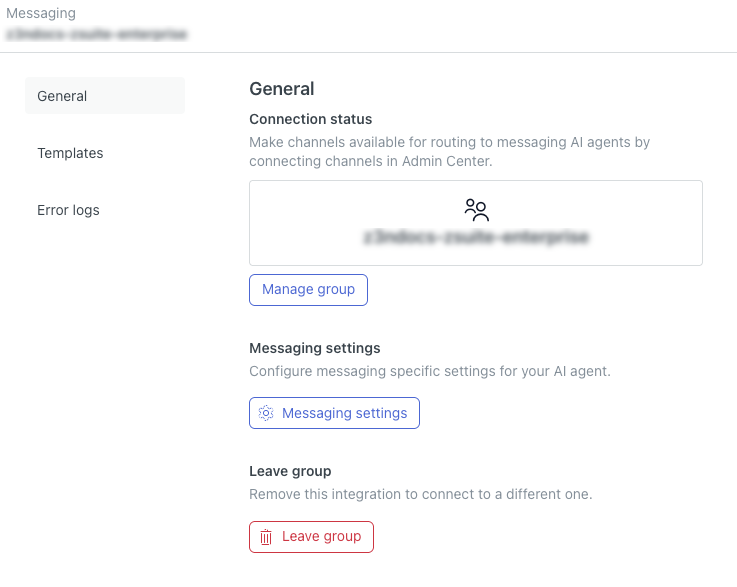
- Clique em Gerenciar grupo.
Uma nova janela no navegador é aberta.
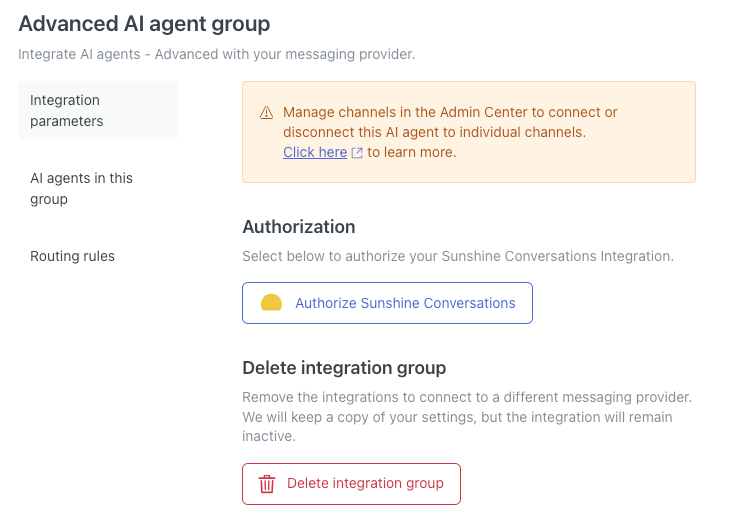
- Clique em Autorizar Sunshine Conversations.
Uma janela de autorização aparece.
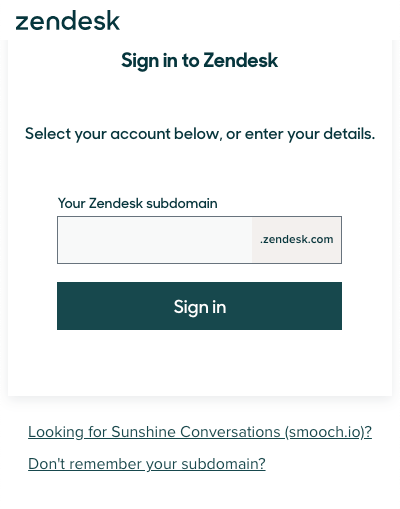
- Insira seu subdomínio do Zendesk e clique em Entrar.
Uma mensagem é exibida, solicitando que você permita o acesso à sua conta do Zendesk.
- Clique em Allow.
Seu agente de IA agora está conectado às mensagens. Neste ponto, pode ser uma boa ideia:
- Gerenciar as configurações do canal de mensagens para este agente de IA avançado.
- Conectar agentes de IA avançados adicionais com mensagens.
Conexão de agentes de IA avançados adicionais com mensagens
Depois de conectar seu primeiro agente de IA avançado com mensagens, você pode conectar os agentes de IA subsequentes ao mesmo grupo de mensagens criado. Como você já autorizou o grupo de mensagens ao conectar seu primeiro agente de IA, o processo para adicionar agentes de IA adicionais é mais rápido.
Como conectar agentes de IA avançados adicionais com mensagens
- No Agentes de IA - Avançado, selecione o agente de IA avançado com o qual você quer trabalhar.
- Clique em Configurações na barra lateral e selecione Integrações de CRM.
- Clique em Selecionar seu CRM e selecione Grupo de mensagens.
- Clique em Entrar em um grupo existente.
- Em Grupo, selecione o grupo que você criou ao conectar seu primeiro agente de IA avançado com mensagens.
- Em Grupo de transferência humana, insira o ID do grupo de agentes no Support para o qual o agente de IA deve fazer a transferência quando necessário.Se precisar de ajuda, consulte Como recuperar o ID do grupo no Support?.Dica: você pode atualizar o grupo de transferência posteriormente.
- Clique em Entrar no grupo.
Seu agente de IA agora está conectado às mensagens. Neste ponto, pode ser uma boa ideia:
- Gerenciar as configurações do canal de mensagens para este agente de IA avançado.
- Configurar regras de encaminhamento para controlar qual agente de IA avançado responde em canais de mensagens específicos.
Gerenciamento das configurações do canal de mensagens para um agente de IA avançado
Depois de criar um agente de IA avançado, você pode gerenciar configurações que afetam o comportamento dele em canais de mensagens, incluindo:
- O grupo do Support para o qual um agente de IA transfere um ticket em caso de transferência para um agente humano.
- O avatar que o agente de IA usa nas conversas com um cliente.
- Se as mensagens do agente de IA podem usar formatação em HTML e Markdown.
Definir essas configurações afeta apenas o agente de IA individual, e não todo o grupo de mensagens ao qual ele pertence.
Como gerenciar as configurações do canal de mensagens para um agente de IA avançado
- No Agentes de IA - Avançado, selecione o agente de IA avançado com o qual você quer trabalhar.
- Clique em Configurações na barra lateral e selecione Integrações de CRM.
- Clique em Configurações de mensagens.
O painel Configurações do agente de IA é aberto.
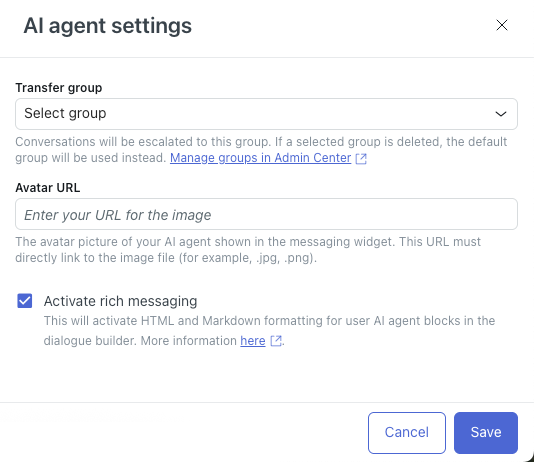
- Em Grupo de transferência, selecione o grupo de agentes no Support para o qual o agente de IA deve enviar os tickets transferidos.
- Em URL do avatar, insira a URL de uma imagem para ser usada como avatar do agente de IA em uma conversa.
O avatar deve estar nos formatos JPG, PNG ou GIF.
- (Opcional) Desmarque a opção Ativar mensagens avançadas se você não quiser que a formatação em HTML e Markdown seja aplicada nos blocos de mensagens do agente de IA no criador de diálogos. Para mais informações sobre formatação em rich text, consulte Sobre a formatação em rich text em conversas por mensagens.
- Clique em Salvar.
Visualização de todos os agentes de IA avançados em um grupo de mensagens
Você pode ver quais agentes de IA avançados estão incluídos no seu grupo de mensagens.
Como visualizar todos os agentes de IA em um grupo de mensagens
- No Agentes de IA - Avançado, selecione o agente de IA avançado com o qual você quer trabalhar.
- Clique em Configurações na barra lateral e selecione Integrações de CRM.
- Clique em Gerenciar grupo.
Uma nova aba do navegador é aberta.
- Selecione a aba Agentes de IA neste grupo.
A tabela mostra quais agentes de IA avançados fazem parte do grupo. A partir daqui, você pode visualizar as configurações de um agente de IA específico ou removê-lo do grupo.

Desconexão de um agente de IA avançado das mensagens
Se você não quer mais que um agente de IA fique conectado às mensagens, você pode removê-lo do grupo de mensagens.
Como desconectar um agente de IA avançado das mensagens
- No Agentes de IA - Avançado, selecione o agente de IA avançado com o qual você quer trabalhar.
- Clique em Configurações na barra lateral e selecione Integrações de CRM.
- Clique em Gerenciar grupo.
Uma nova aba do navegador é aberta.
- Clique em Desautorizar o Sunshine Conversations.
- Clique em Configurações na barra lateral e selecione Integrações de CRM.
- Clique em Sair do grupo.
Seu agente de IA é desconectado das mensagens.